スマホでかんたん入園!ディズニーeチケットの使い方と注意点を解説

11点の画像をまとめて見る
画像と本文を見る
【2023年3月追記】
最新のパークチケット購入方法はこちらの記事をご覧ください。
東京ディズニーランド・東京ディズニーシーのパークチケットをオンラインで購入できる「ディズニーeチケット」というサービスをご存知ですか?
いつでも好きな時にチケットが購入できるので、チケット販売窓口に並ぶ必要はありません。
また、スマートフォン1つでパークに入園することもできるんですよ。
しかし、スマートフォンで入園する方法にはデメリットもあるので、あえて紙タイプのチケットを選ぶ方もいます。
そこで今回は、「ディズニーeチケット」の使い方と注意点を詳しく解説いたします!
この記事を読めば、スマートフォンで入園する方法と紙タイプのチケットで入園する方法、どちらが自分に向いているか判断することができますよ。
目次
ディズニーeチケットは3タイプある
ディズニーeチケットは「スマートフォンで入園」「自宅でプリントアウト」「自宅へ配送」という3つのタイプから選択します。
さっそく、各タイプの特徴や利用方法を確認していきましょう。
スマートフォンで入園
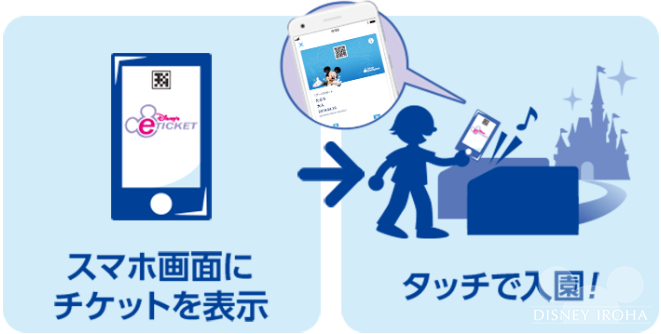
出典:東京ディズニーリゾート
チケットをスマートフォン(アプリまたはウェブサイト)から購入して、画面上にQRコードを表示させることによってパークに入園する方法です。
東京ディズニーリゾート・アプリを使えば、購入したチケットをアプリ上に表示したり、マイページで管理することもできますよ。
自宅でプリントアウト

出典:東京ディズニーリゾート
チケットをパソコン(ウェブサイト)から購入して、自宅などのプリンターで印刷して使う方法です。
すぐに手元にチケットが欲しい場合におすすめです。
また、A4サイズの紙にプリントできるので、小さい文字が読みづらいご年配の方も利用しやすいというメリットもあります。
自宅へ配送

出典:東京ディズニーリゾート
※現在、「自宅へ配送」は選択できません。
チケットをスマートフォンまたはパソコンから購入して、自宅に届けてもらう方法です。
代金引換も選択可能なので、クレジットカードを持っていない方でもオンラインでチケットを購入することができます。
また、オンライン限定デザインのパークチケットが届くので、「手元にチケットを残したい」「毎年デザインが変わるのでコレクションしている」などの理由であえて配送チケットを選ぶ方もいます。
購入時のルールをタイプ別に比較
「自宅へ配送」を選んだ場合、他の2つの方法とは購入期間・券種の変更方法・決済方法が異なるのでご注意ください。
また、チケット代とは別に送料がかかります。
ディズニーeチケット購入時のルール
※現在、「自宅へ配送」は選択できません。
※現在、パークチケットを購入できる期間が変更しています(公式サイトにてご確認ください)。
※現在、券種の変更はオンラインでのみ対応しています。
| チケットタイプ | スマートフォンで入園 | 自宅でプリントアウト | |
|---|---|---|---|
| 購入方法 | スマートフォンから | パソコンから | |
| 購入できる期間 | |||
| 券種の変更 | |||
| 決済方法 | クレジットカードのみ | クレジットカードのみ | |
| チケット代以外の費用 | なし | なし |
購入できるチケットの種類
※現在購入できるのは、1デーパスポート、入園時間指定パスポート(午前10時30分~)、入園時間指定パスポート(正午12時~)の3種類です。
| チケット名 | スマートフォンで入園 | 自宅でプリントアウト | |
|---|---|---|---|
| 1デーパスポート | ○ | ○ | ○ |
※複数日続けて来園できるパスポート(2デーパスポート、3デーマジックパスポート、4デーマジックパスポート)の総称です。
ディズニーeチケットは、ギフトパスポート(券面にメッセージを印字したパークチケット)には対応していません。
また、マルチデーパスポートはスマートフォン表示には非対応なので、2日以上連続で来園する場合は「自宅でプリントアウト」または「自宅へ配送」を利用してください。
ファンダフル・ディズニーメンバー限定パスポート、キャンパスデーパスポート、首都圏ウィークデーパスポートは特別価格で購入できるパークチケットです。
それぞれの特徴や割引額についてはこちらの記事でご紹介しています。
● ディズニーeチケットは「スマートフォンで入園」「自宅でプリントアウト」「自宅へ配送」から選べる。
● 「スマートフォンで入園」はスマートフォンから、「自宅でプリントアウト」はパソコンからしか購入できない。「自宅へ配送」はどちらからでもOK。
● クレジットカードを持っていない人は「自宅で配送」ならディズニーeチケットを購入できる。
ディズニーeチケットを購入する流れ
ここからは、ディズニーeチケットを購入する流れをご紹介します。
1:アプリを起動/オンラインサイトにアクセス
東京ディズニーリゾート・アプリから購入したい場合は、アプリのホーム画面の「新規チケット購入」をタップし、ディズニーアカウントにログイン(または新規ユーザー登録)してください。
スマートフォン(Webブラウザ)またはパソコンから購入したい場合は、ディズニーeチケットのサイトにアクセスし、トップページの「オンラインで今すぐ購入」をクリックしてください。
※ディズニーアカウントを持っていない方は新規ユーザー登録が必要です。
【ディズニーアカウントとは?】
ディズニーの各種オンラインサービスを利用する際に必要なメンバーシップです。
東京ディズニーリゾート・アプリの利用時の他にも、ファストパスの取得、ホテルやレストランの予約をする際にもログインする必要があります。
2:パークで遊ぶ日にちを選ぶ
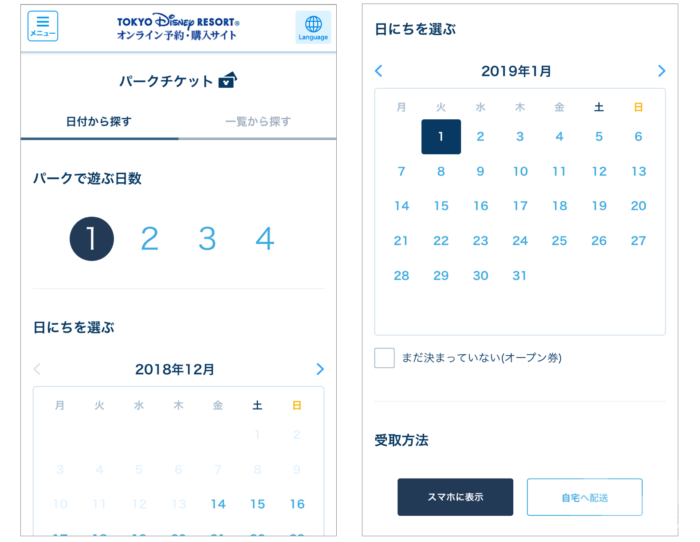
パークで遊ぶ日数を選択し、カレンダーから来園する日にちを選択します。
受取方法は「スマートフォンで表示」「自宅でプリントアウト」「自宅へ配送」から選択してください。
※スマートフォンから購入する場合「自宅でプリントアウト」は選択できません。
※パソコンからアクセスした場合「スマートフォンで表示」は選択できません。
3:チケットの種類を選ぶ
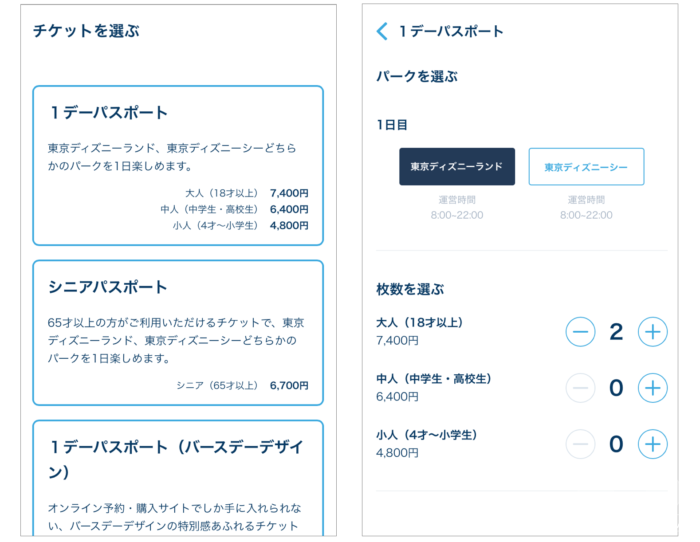
チケットの種類を選択してください。
画面が切り替わったら、来園予定のパーク(東京ディスに―ランド or 東京ディズニーシー)を選択し、チケットの購入枚数を入力します。
チケットの枚数は「+」「-」ボタンで変更できます。
内容に間違いが無いか確認したら、購入手続きにお進みください。
4:ディズニーアカウントにログイン
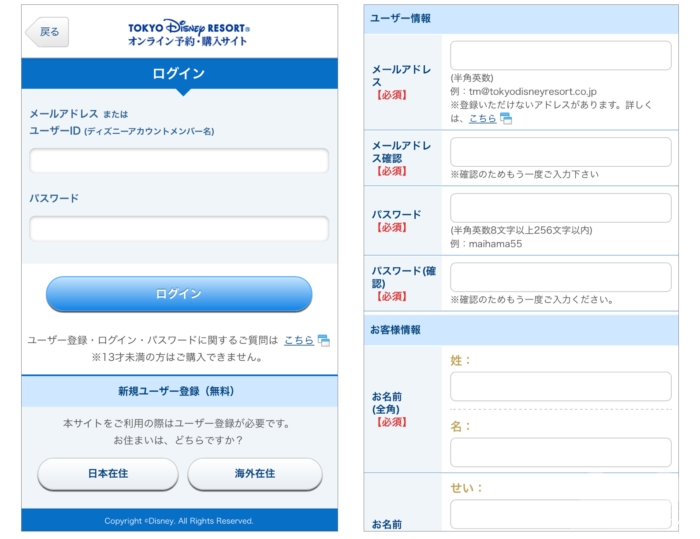
東京ディズニーリゾート・オンライン予約・購入サイトを利用している場合は、ディズニーアカウントのログイン画面に切り替わります。
アカウントを持っていない方は新規ユーザー登録をしてください。
アプリを利用している方は、次の項目へお進みください。
5:クレジットカード情報を入力
「お客様情報」が表示されるので、間違いが無いか確認してください。
受取方法を「スマートフォンで表示」または「自宅でプリントアウト」と選択した人は、クレジットカード情報を入力します。
「自宅へ配送」を選択した人は代引きも可能です。
6:購入完了
最後に利用規約を読んで「同意する」にチェックします。
以上でチケット購入完了です!
とてもカンタンですね。
ディズニーアカウントを持っていない場合、新規ユーザー登録する必要があるので少し時間がかかりますが、1度登録しておけば以後スムーズにパークチケットを購入できますよ。
スマートフォンでディズニーeチケットを利用する方法
続いては、ディズニーeチケットを「スマートフォンで入園」で購入した場合のパークチケットの利用方法をご紹介します。
入園時はゲートにスマートフォンをかざすだけ

出典:東京ディズニーリゾート
東京ディズニーランド・東京ディズニーシーの入園ゲートは、パークチケットのQRコードを読み取るしくみになっています。
スマートフォンで入園する場合は、画面にパークチケットを表示させ、入園ゲートの読み取り機にスマートフォンをかざしてください。
QRコードが正しく読み込まれると、グリーンのライトが点灯してゲートを通過することができます。
大勢のゲストが入園ゲートに並んでいる場合、自分の番になってからスマートフォンを取り出して操作していると後ろに並んでいるゲストを待たせることになるので、あらかじめ準備をしておいてくださいね。
ファストパス発券機、ショーの抽選機もスマートフォンをかざすだけ
※現在、ファストパスの発行、ショーの抽選受付は休止しています。
ファストパス発券機やショーの抽選機を利用する場合も、スマートフォンの画面にパークチケットを表示させてください。
アプリを利用している場合は、ファストパスの取得とショーの抽選をアプリ上で行うことも可能です。
詳しくはこちらの記事をご覧ください。
購入したパークチケットを画面に表示する手順
アプリでパークチケットを表示
【日付指定券を購入した場合】
自動的にホーム画面にパークチケットが表示されています。
使用するチケットをタップすると、QRコードを表示させることができます。
【オープン券を購入した場合】
※現在、オープン券は販売していません。
[1] アプリの「購入済みチケットを表示」をタップする
[2] チケット一覧の中から、表示したいチケットにチェックを入れて「次へ」をタップする
[3] カレンダーから表示したい日にちを選択して「確定」をタップする
[4] ホーム画面にパークチケットが表示されます
Webブラウザでパークチケットを表示
[1] 東京ディズニーリゾート・オンライン予約・購入サイトにアクセスし、メニューアイコンをタップ
[2] メニュー内の「パークチケットを表示」をタップする
[3] ディズニーアカウントにログインする
[4] チケット一覧の中から、表示したいチケットにチェックを入れて「パークチケットを表示」をタップする
[5] パークチケットが表示されます
同行者とパークチケットを共有できる
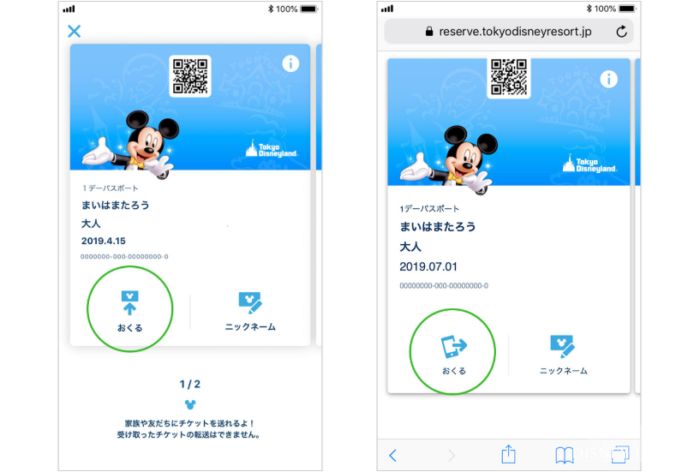
出典:東京ディズニーリゾート
同行者のパークチケットもまとめて購入した場合、メールやLINEを使って同行者とパークチケットを共有することができます。
アプリの場合もWebブラウザの場合も、パークチケットを表示すると「おくる」というアイコンが出てくるので、送付方法(メール、自身のスマートフォンにインストール済みのコミュニケーションアプリなど)を選択して同行者に送ってください。
●ディズニーeチケットを「スマートフォンで入園」で購入したら、アプリまたは東京ディズニーリゾート・オンライン予約・購入サイトからパークチケットを表示できる
●パークに入園する際も、ファストパス発券機やショー抽選機を利用する際も、すべてスマートフォンに表示したQRコードをかざすだけでOK!
●同行者にパークチケットを送れば共有することができる
スマートフォン表示ならではの注意点
最後に、パークチケットをスマートフォンで表示する場合の注意点をご紹介します。
画面が割れているとQRコードが読み取れない可能性がある
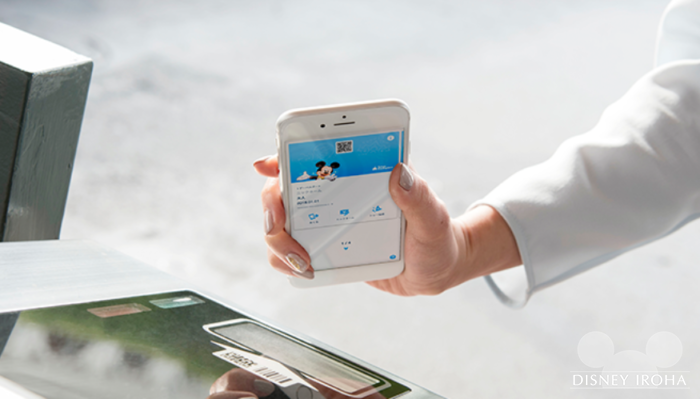
出典:東京ディズニーリゾート
スマートフォンの画面が割れていると、表示したQRコードが読み取れない場合があります。
東京ディズニーリゾートの公式サイトでは、あらかじめプリントアウトしたチケットを用意するか、同行者のスマートフォンでも表示できる状態にしてから入園することを推奨していました。
また、画面にのぞき見防止シールを貼っていてQRコードが読み取れない場合は、画面の照度を上げることによって解決する可能性があるので、慌てず対応してみてくださいね。
スマホやケースが大きいとファストパス発券機が利用できない

出典:東京ディズニーリゾート
※現在、ファストパスの発行、ショーの抽選受付は休止しています。
ファストパス発券機のQRコードをかざす部分は、本来は紙タイプのチケットを差し込むために作られているので、横幅・立幅ともに狭くなっています。
スマートフォン単体であれば差込口に入れることができますが、サイズが大きいカバーやブック型のカバーを使用していると入らない可能性があります。
オンラインでディズニーランドのeチケットを買った。スマホをかざせば入場できるのでとても便利だ。ただしスマホの進化のせいで、ユーザーによっては思いもかけない落とし穴が生まれてもいるらしい。ファストパス発券機のスロットには、横幅9㎝以上のスマホ/モバイル機器は入らないという。
— burihiko (@burihiko_t) 2018年10月10日
横幅が9cm以上大きいと発券機に差し込めないので、サイズが大きいスマートフォンカバーを利用している人は、当日だけ別のカバーを付けていくか、発券時にカバーを取り外す必要があります。
スマートフォンのバッテリーが切れたら表示できない
スマートフォンでパークチケットを表示する場合は、バッテリー切れにご注意ください。
パーク内ではアプリでファストパスを取得したり、写真撮影をしたり、同行者と連絡を取り合ったりと、ただでさえスマートフォンを使うシーンが多いですよね。
そのため、モバイルバッテリーは必需品です!
モバイルバッテリーはパーク内で購入可能
モバイルバッテリーはパーク内のショップで購入することができます。
店頭には並んでいませんが、キャストさんに確認すると出してもらえますよ。
大体2,000円~3,000円くらいで販売しています。
コイン式充電器はディズニーホテルにある
ディズニー直営ホテルにはコイン式充電器があります。
30分100円なのでモバイルバッテリーを購入するより安上がりですよ。
東京ディズニーランドにいる場合は、メインエントランス目の前にある「東京ディズニーランドホテル」へ向かいましょう。
東京ディズニーシーにいる場合は、パーク内にある専用ゲートから「東京ディズニーシー・ホテルミラコスタ」に入れるので便利です。
★2021年10月下旬より「モバイルバッテリーレンタルサービス」がスタート!詳しくはこちらをご覧ください。
スマートフォンの紛失や盗難には要注意
紙チケットは落としても気付きにくいというデメリットがありますが、スマートフォンで表示する場合も油断してはいけません。
パーク内は大変混雑しているので、スマートフォンを落としたり、どこかに置き忘れてしまうと見つけるのが困難です。
拾った人が遺失物として届けてくれれば良いのですが、そのまま盗まれてしまう可能性も十分あり得ます。
スマートフォンが無くなったら、ファストパスを取得できない、再入園できない・・・どころの騒ぎではありませんよね。
それ以上に失う物が多すぎるので、財布などの貴重品と合わせてしっかり管理してください。
すべての問題はパークチケットを共有すれば解決できる
・スマートフォンの画面が割れてQRコードが読み取れない
・スマートフォンのバッテリーが切れた
・スマートフォンを紛失した
これらの問題が発生しても、同行者とパークチケットを共有していれば、同行者のスマートフォンに自分のパークチケットを表示してもらえます。
例えば、入園ゲートの機械にQRコードが読み込めなかった場合は、慌てずに同行者に自分のパークチケットを表示してもらいましょう。
キャストさんに「2人分のパスポートです」と伝えればまとめて読み込んでゲートを通してもらえますよ。
ファストパス発券機やショーの抽選機を利用する場合も同様です。
このように、何らかのトラブルで自分のスマートフォンにパークチケットが表示できなくなっても、同行者と共有しておけばパークチケットが必要なシーンはとりあえず乗り越えられます。
ただし、いったんパークを出て再入園する場合は自分のパークチケットが必要なので、同行者と一緒に行動してもらう必要があります。
● スマートフォンの画面が割れていると、入園ゲートやファストパス発券機などの機械にQRコードをかざしても正しく読み取れない可能性がある
● ファストパス発券機の差込口は、横幅9cm以上のスマートフォンは入らない
● スマートフォンのバッテリーが切れるとパークチケットを表示できないので、モバイルバッテリーは必携
● 何らかのトラブルで自分のスマートフォンにパークチケットが表示できなくなっても、同行者と共有しておけば問題なし!
ディズニーeチケットはこんな人におすすめ

出典:東京ディズニーリゾート
「スマートフォンで入園」がおすすめ
・パークに1日だけ入園する人
・手軽にチケットを購入したい人
・パーク内で紙タイプのチケットを出したりしまったりするのが面倒な人
「自宅でプリントアウト」がおすすめ
・複数日滞在する(マルチデーパスポートを利用する)人 ※販売休止中
・チケットを手元に残したい人
・スマートフォンの操作に慣れていない人
「自宅へ配送」がおすすめ ※現在選択できません
・複数日滞在する(マルチデーパスポートを利用する)人
・クレジットカードを持っていない人
・チケットを手元に残したい人
・オンライン限定デザインのチケットが欲しい人
・スマートフォンの操作に慣れていない人
いつもパークチケットを窓口で購入している方は、一度ディズニーeチケットを利用してみてください。
東京ディズニーリゾート・アプリをダウンロードすれば、パークチケットの購入の他にも、現在地の確認、レストラン予約、パークグッズのショッピング機能などを利用することができますよ♪






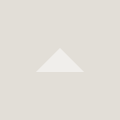

コメントCOMMENT